możesz skorzystać z klawiatury ekranowej, jeśli fizyczna klawiatura komputera działa nieprawidłowo lub nie działa. Poniżej znajdują się kroki, Aby Włączyć klawiaturę ekranową w systemie Windows 10.
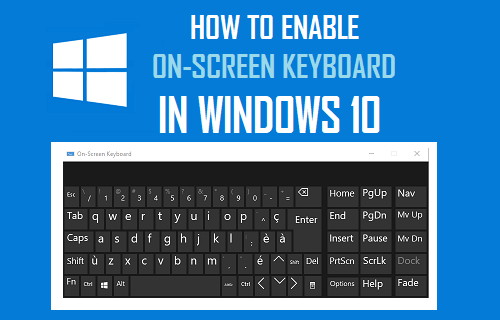
Klawiatura ekranowa w systemie Windows 10
klawiatura ekranowa dostępna w systemie Windows 10 to w pełni funkcjonalna klawiatura wizualna pojawiająca się na ekranie komputera.
klawiatura ekranowa systemu Windows ma wszystkie standardowe klawisze znajdujące się na fizycznej klawiaturze i może być obsługiwana za pomocą myszy lub gładzika, aby kliknąć wirtualne klawisze.
Klawiatura ekranowa nie jest taka sama jak klawiatura Z Ekranem Dotykowym, która jest przeznaczona tylko dla komputerów Z Ekranem dotykowym i nie może być obsługiwana przez mysz lub gładzik.
Klawiatura ekranowa jest dodatkiem do klawiatury dotykowej i istnieje wiele sposobów włączenia klawiatury ekranowej w systemie Windows 10.
jak włączyć klawiaturę ekranową w systemie Windows 10
najprostszym sposobem włączenia klawiatury ekranowej na komputerze jest użycie Menu Ustawienia.
1. Otwórz Ustawienia > kliknij na łatwość dostępu opcja.
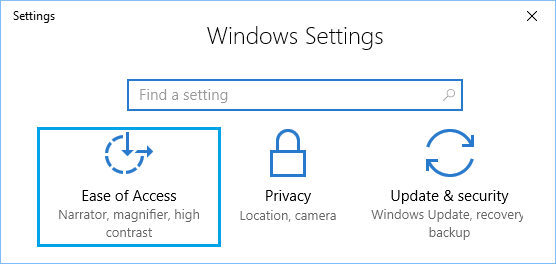
2. Na następnym ekranie kliknij klawiaturę w lewym okienku. W prawym okienku włącz opcję Klawiatura ekranowa.
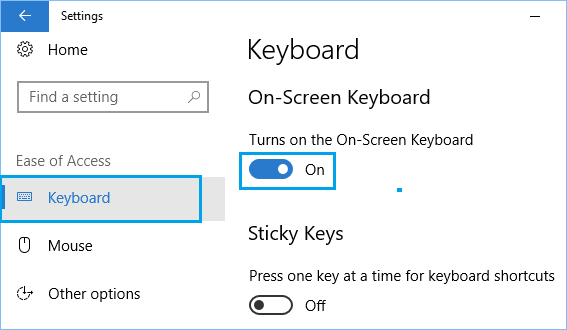
Włącz klawiaturę ekranową przy uruchomieniu
jeśli problem występuje na rzeczywistej klawiaturze komputera, możesz otworzyć klawiaturę ekranową przy uruchomieniu.
1. Wpisz Panel sterowania na pasku wyszukiwania i kliknij aplikację Pulpit Panelu sterowania w wynikach wyszukiwania.

2. Na ekranie panelu sterowania upewnij się, że jesteś w widoku kategorii i kliknij opcję łatwość dostępu.
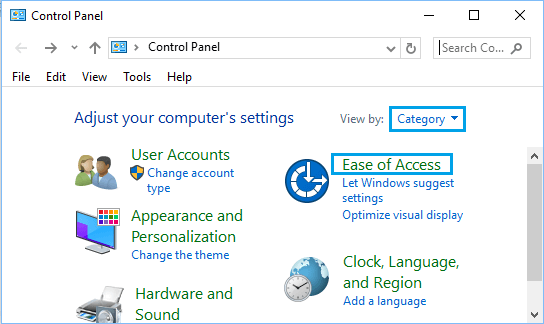
3. Na następnym ekranie kliknij na Ease of Access Center.

4. W Centrum ułatwień dostępu przewiń w dół i kliknij przycisk Użyj komputera bez myszy lub klawiatury link znajdujący się w sekcji „Poznaj wszystkie ustawienia”.
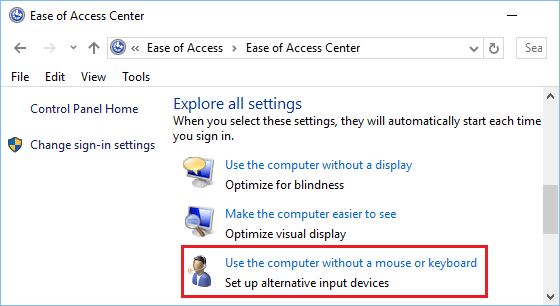
5. Na następnym ekranie wybierz opcję Użyj klawiatury ekranowej > kliknij Zastosuj i OK, aby zapisać to ustawienie na komputerze.
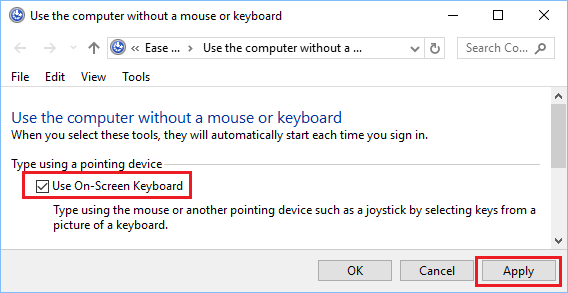
następnie zawsze znajdziesz klawiaturę ekranową dostępną do użytku, gdy tylko komputer się uruchomi.
Włącz klawiaturę ekranową na ekranie logowania
posiadanie klawiatury ekranowej dostępnej na ekranie logowania może być pomocne, jeśli obawiasz się, że nie możesz zalogować się do komputera z powodu niedziałającej fizycznej klawiatury.
1. Otwórz Panel sterowania > kliknij łatwość dostępu > Centrum łatwości dostępu.
2. W Centrum ułatwień dostępu kliknij opcję Zmień ustawienia logowania.
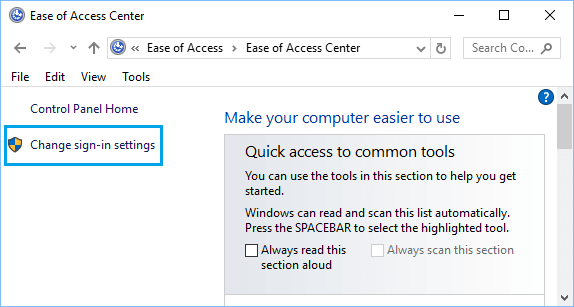
3. Na następnym ekranie wybierz opcję typ bez klawiatury w kolumnie „przy logowaniu”.
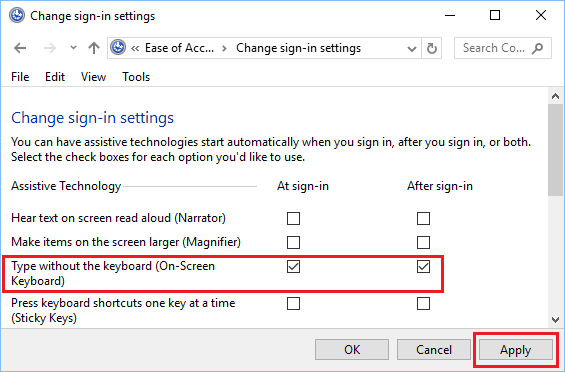
4. Kliknij Zastosuj i OK, aby zapisać to ustawienie na komputerze (Patrz obrazek powyżej).
po tym znajdziesz klawiaturę ekranową dostępną i gotową do użycia na ekranie logowania.
- Fix: nie można zalogować się do systemu Windows 10 za pomocą konta Microsoft
- jak wykonać kopię zapasową komputera z systemem Windows 10